Hoe twee kolommen te vergelijken voor (markeren van) ontbrekende waarden in Excel?
Bijvoorbeeld, ik heb twee fruitlijsten in twee werkbladen zoals in onderstaande schermafbeeldingen te zien is, en nu moet ik deze twee lijsten vergelijken en de ontbrekende waarden in elke lijst vinden. Het kan lastig zijn om dit handmatig op te lossen. In dit artikel introduceer ik twee handige manieren om het eenvoudig op te lossen.
- Vergelijk twee kolommen voor (markeren van) ontbrekende waarden met formules
- Vergelijk twee kolommen voor (markeren van) ontbrekende waarden met Kutools voor Excel


Vergelijk twee kolommen voor (markeren van) ontbrekende waarden met formules
Deze methode gebruikt een voorbeeld om ontbrekende waarden in Fruit Lijst 1 te vinden en markeert/kleurt deze ontbrekende waarden in Fruit Lijst 2. Hieronder staan gedetailleerde stappen:
1. Selecteer de eerste lege cel naast Fruit Lijst 2, typ Ontbreekt in Fruit Lijst 1 als kolomkop, voer vervolgens de formule in =ALS(ISFOUT(VERT.ZOEKEN(A2;'Fruit Lijst 1'!$A$2:$A$22;1;ONWAAR));A2;"") in de tweede lege cel, en sleep de vulgreep naar het bereik dat u nodig hebt. Zie onderstaande schermafbeelding:

Opmerkingen:
(1) In bovenstaande formule is A2 de waarde in Fruit Lijst 2, 'Fruit Lijst 1'!$A$2:$A$22 is het bereik waarvan u de ontbrekende waarden zoekt.
(2) Deze formule negeert hoofdlettergevoeligheid.
Vervolgens ziet u dat de ontbrekende waarden van Fruit Lijst 1 worden weergegeven in de nieuwe kolom zoals in onderstaande schermafbeelding te zien is:
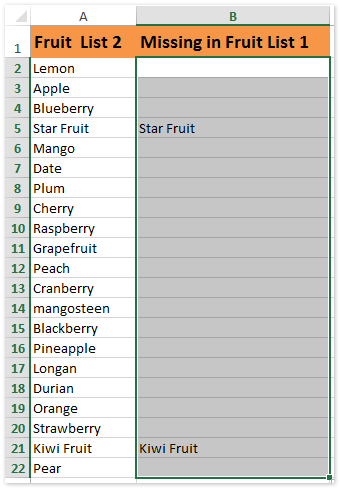
2. Selecteer de gevonden waarden in Fruit Lijst 2, en markeer ze door te klikken op Start > Vulkleur en selecteer een vulkleur uit de vervolgkeuzelijst.

3. U kunt een soortgelijke formule =ALS(ISFOUT(VERT.ZOEKEN(A2;'Fruit Lijst 2'!$A$2:$A$22;1;ONWAAR));A2;"") (A2 is het fruit in Fruit Lijst 1, en 'Fruit Lijst 2'!$A$2:$A$22 is het bereik waarvan u de ontbrekende waarden zoekt) toepassen om ontbrekende waarden in Fruit Lijst 2 te vinden (zie onderstaande schermafbeeldingen), en vervolgens deze ontbrekende waarden handmatig markeren in Fruit Lijst 1.
 | 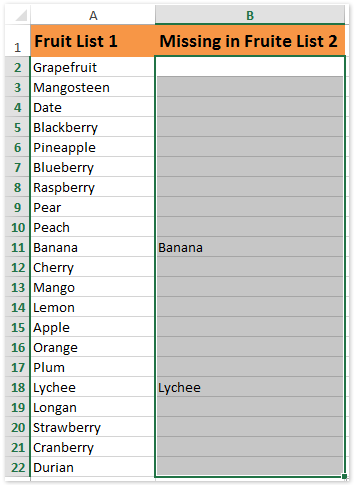 |
Vergelijk twee kolommen voor (markeren van) ontbrekende waarden met Kutools voor Excel
De lange ingewikkelde formule kan verwarrend zijn. In deze methode introduceer ik Kutools voor Excel voor u. De functie Selecteer Dezelfde & Verschillende Cellen kan u helpen bij het vergelijken van twee lijsten en het gemakkelijk markeren van unieke waarden (ontbrekende waarden) in Excel.
Kutools voor Excel - Boost Excel met meer dan 300 essentiële tools. Geniet van permanent gratis AI-functies! Nu verkrijgen
1. Klik op Kutools > Selecteer > Selecteer Dezelfde & Verschillende Cellen om het dialoogvenster Bereiken Vergelijken te openen.
2. In het dialoogvenster Bereiken Vergelijken moet u:
(1) In de Zoek Waarden in vak, specificeer het bereik van Fruit Lijst 1 zonder de lijstkop;
(2) In de Volgens vak, specificeer het bereik van Fruit Lijst 2 zonder de lijstkop;
(3) In de Zoek sectie, vink aan Verschillende Waarden optie;
(4) In de Verwerking van resultaten sectie, vink aan Vul achtergrondkleur optie, en selecteer een vulkleur uit de onderstaande vervolgkeuzelijst.

Opmerking: Vink de optie Mijn gegevens bevatten koppen uit, omdat in ons geval de twee lijsten verschillende koppen hebben. Als uw lijsten dezelfde koppen hebben, kunt u de bereiken met lijstkoppen specificeren in zowel Zoek Waarden in vak als Volgens vak, en de optie Mijn gegevens bevatten koppen aankruisen.
3. Klik op de OK-knop. Er verschijnt een ander dialoogvenster Bereiken Vergelijken om aan te geven hoeveel waarden zijn geselecteerd. Klik gewoon op de OK -knop om het te sluiten.
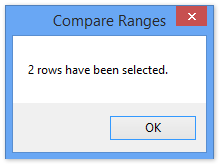

Nu ziet u dat alle waarden die ontbreken in Fruit Lijst 2 gemarkeerd zijn met de gespecificeerde vulkleur in Fruit Lijst 1 zoals in bovenstaande schermafbeelding te zien is.
4. U kunt dit hulpprogramma opnieuw toepassen om alle ontbrekende waarden van Fruit Lijst 1 in Fruit Lijst 2 te markeren.
Opmerking: Dit hulpprogramma is hoofdlettergevoelig.
Kutools voor Excel - Boost Excel met meer dan 300 essentiële tools. Geniet van permanent gratis AI-functies! Nu verkrijgen
Demo: vergelijk twee kolommen voor (markeren van) ontbrekende waarden in Excel
Gerelateerde artikelen:
Beste productiviteitstools voor Office
Verbeter je Excel-vaardigheden met Kutools voor Excel en ervaar ongeëvenaarde efficiëntie. Kutools voor Excel biedt meer dan300 geavanceerde functies om je productiviteit te verhogen en tijd te besparen. Klik hier om de functie te kiezen die je het meest nodig hebt...
Office Tab brengt een tabbladinterface naar Office en maakt je werk veel eenvoudiger
- Activeer tabbladbewerking en -lezen in Word, Excel, PowerPoint, Publisher, Access, Visio en Project.
- Open en maak meerdere documenten in nieuwe tabbladen van hetzelfde venster, in plaats van in nieuwe vensters.
- Verhoog je productiviteit met50% en bespaar dagelijks honderden muisklikken!
Alle Kutools-invoegtoepassingen. Eén installatieprogramma
Kutools for Office-suite bundelt invoegtoepassingen voor Excel, Word, Outlook & PowerPoint plus Office Tab Pro, ideaal voor teams die werken met Office-toepassingen.
- Alles-in-één suite — invoegtoepassingen voor Excel, Word, Outlook & PowerPoint + Office Tab Pro
- Eén installatieprogramma, één licentie — in enkele minuten geïnstalleerd (MSI-ready)
- Werkt beter samen — gestroomlijnde productiviteit over meerdere Office-toepassingen
- 30 dagen volledige proef — geen registratie, geen creditcard nodig
- Beste prijs — bespaar ten opzichte van losse aanschaf van invoegtoepassingen